使用 Azure 入口網站管理印表機設定
印表機有數個可設定的屬性,每個屬性如下所述。 從 [印表機] 清單中 選取印表機,然後按下 Printer properties 以檢視和設定這些設定。 若要使用PowerShell設定這些設定,請參閱 通用列印PowerShell模組 檔。
注意
必須先共用印表機,使用者才能找到印表機。 若要控制誰可以使用此印表機,請設定相關聯印表機共用的許可權。 如需指示,請參閱 使用通用列印入口網站 共用印表機。
印表機預設值
除非使用者覆寫,否則為印表機設定的預設設定會自動套用至新的印表作業。 這些欄位的可用設定是由印表機裝置根據其支援的功能所控制。
若要將這些值重設為製造商的原廠設定,請按兩下 [ 套用處理站預設值]。
| 屬性 | 說明 |
|---|---|
| 每個作業的複本 | 列印作業的預設複本數目。 |
| 內容類型 | 檔的MIME類型。 application/oxps 或 application/pdf。 |
| 每一曝光頁數 | 指定要在紙張每邊列印的預設頁數。 不支援所有印表機。 |
| 方向 | 指定列印作業應該預設為 [直向] 或 [橫向] 模式。 |
| 輸出間隔 | 要使用的預設輸出紙匣。 |
| 將 PDF 調整為頁面 | 指定內容是否應該預設為壓縮以符合頁面大小。 不支援所有印表機。 |
| 色彩模式 | 指定列印作業預設為色彩、灰階、黑白或自動。 |
| 列印品質 | 轉譯列印作業的預設品質。 |
| 雙工模式 | 指定列印作業預設為在一邊或紙張的兩側列印。 |
| DPI | 列印作業時要使用的 DPI。 |
| 調整大小 | 當文件頁面大小不符合輸入紙張大小時,如何調整頁面。 |
位置屬性
若要協助用戶尋找附近的印表機,建議將位置資訊新增至印表機。 印表機的位置屬性會依此順序顯示於 Windows 和 macOS 中(省略空白欄位): 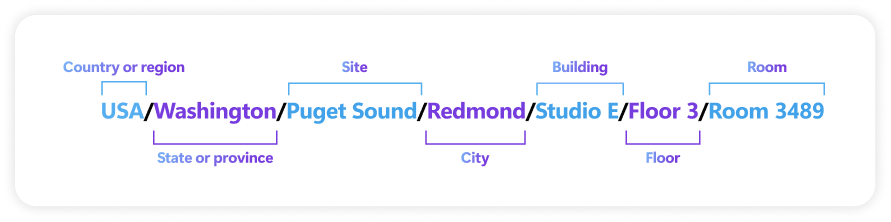
>國家或地區國家或省>城>>建築>樓房>
地理位置
Windows 裝置上的用戶會自動探索最接近其目前位置的印表機。
| 屬性 | 範例 |
|---|---|
| 緯度 | 47.639625 |
| 緯度 | -122.128196 |
| 海拔 | 0 |
公司與建置資訊
| 屬性 | 範例 |
|---|---|
| 國家或區域 | USA |
| Organization | Contoso |
| Site | IT 部門 |
| 建築物 | 建築物 10 |
| 樓層號碼 | 1 |
| 房間號碼 | 1001 |
街道地址
| 屬性 | 範例 |
|---|---|
| 街道地址 | 123 Main Street |
| 亞基 | 205 |
| 縣/市 | Vancouver |
| 區域 | 克拉克縣 |
| 縣/市 | WA |
| Postal code | 98683 |
| 國家或區域 | USA |
作業發行選項
列印作業時,它可以立即從目的地印表機釋出,或可在使用者存在時釋出。 流覽至 印表機屬性的 [作業發行選項 ] 索引標籤,以設定此設定。
直接列印 (預設值)
選取時 Direct print ,列印作業會在傳送至印表機時立即列印。
QR 代碼
選取時 QR code ,列印作業會等候印表機,直到用戶掃描印表機上的 QR 代碼並放開其作業為止。 深入瞭解使用 QR 代碼安全發行在通用列印中的運作方式。
另請參閱
- 閱讀 在 Azure 入口網站 中巡覽通用列印,以瞭解 Azure 入口網站中的其他通用列印功能
- 瞭解如何使用PowerShell設定 印表機設定